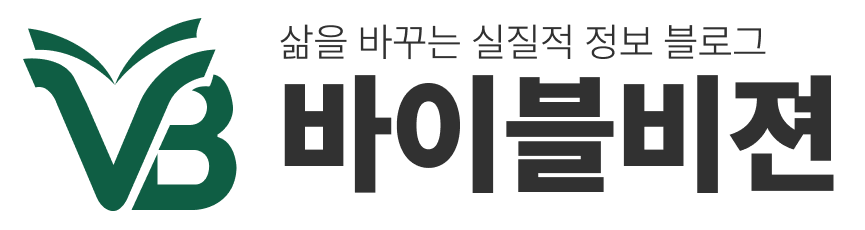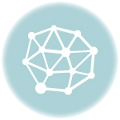유튜브를 시청하다 보면 영상 재생 중 앞으로 건너뛰기를 자주 이용하게 되는데요.
기본 설정으로는 10초 단위로만 앞뒤 이동이 가능해 불편함을 느끼는 분들이 많습니다.
특히 30초나 1분 단위로 더 길게 이동하고 싶은 경우에는 어떻게 해야 할까요?
오늘은 유튜브 건너뛰기 시간 설정을 10초 이상으로 조절하는 방법에 대해 알아보겠습니다.
기본 앱 설정부터 외부 앱 활용까지 여러 방법을 비교해드릴께요!
1️⃣ 유튜브 기본 건너뛰기 설정 – 기본은 10초
유튜브 앱이나 웹에서는 기본적으로 건너뛰기 시간(탭 시간)이 10초로 설정되어 있습니다.
화면을 두번 탭하거나 ->(오른쪽), <-(왼쪽) 버튼을 누르면 영상이 10초씩 이동되죠.
하지만 10초보다 더 긴 건너뛰기를 원할 경우, 앱에서 직접 설정할 수 있다는 사실 알고 계신가요?
생각보다 간단하게 변경 가능합니다.
2️⃣ 유튜브 앱에서 건너뛰기 시간 변경하는 방법
해당 방법은 최대 60초까지 가능한 방법입니다.
- 유튜브 앱 실행 (www.youtube.com)
- 오른쪽 하단 프로필 아이콘 클릭
- 메뉴에서 설정 -> 일반 선택
- 탭하여 탐색 -> 건너뛰기 시간 항목 클릭
- 5초 ~ 60초 사이에서 원하는 시간 선택가능
이렇게 설정하면 화면 두번 탭 시 이동 시간이 변경되며, 앞으로 건너뛰기 / 되감기 기능에 반영됩니다.
3️⃣ 웹(PC)에서는 설정 불가 ❌
웹에서는 유튜브 건너뛰기가 설정이 되지 않기 때문에 PC에서 유튜브를 시청할 경우
아래 표에 나와있는것을 참고해서 대체 키보드 단축키를 활용하면 더 편하게 조작 가능합니다.
💻PC에서 사용시 키보드 단축키
| 기능 | 단축키 |
| 10초 앞으로 | -> (오른쪽 방향키) |
| 10초 뒤로 | <- (왼쪽 방향키) |
| 5초 단위 이동 | L / J 키 (프리미엄 대상) |
| 정밀 이동 | Shift + 방향키 |
4️⃣ 외부 앱 활용방법 (번외편)
일부 유튜브 비공식 앱 또는 플레이어 기능을 활용하면 건너뛰기 시간을 더욱 세밀하게 설정할 수 있습니다.
| 외부앱 명칭 | 사용방법 |
| MX Player | 설정 > 플레이어 > 건너뛰기 시간 조정 |
| VLC Player | 설정 > 제스처 > 탭 이동 시간 조절 가능 |
5️⃣ 유튜브 프리미엄 사용자 꿀팁 (빠른 탐색 기능)
탐색 바를 활용한 ‘빠른 탐색’ 기능이 지원되어 탭 없이 원하는 지점으로 이동 가능하다는 점도 참고하시기 바랍니다.
6️⃣ 자주 묻는 질문 (FAQ)
Q1. 유튜브 기본 건너뛰기 시간은 왜 10초일까요?
A) 대부분 사용자에게 적합한 평균값으로 설정되어 있고, 설정을 통해 직접 변경가능합니다.
Q2. 60초 이상 설정은 할 수 없나요?
A) 유튜브 앱에서는 최대 60초까지만 지원 가능하며, 그 이상은 불가능합니다.
Q3. 건너뛰기 기능으로 광고도 건너뛸 수 있나요?
A) 광고의 경우 일정시간이 지나야 건너뛰기 버튼이 활성화 됩니다.